Win10系统如何删除思科模拟器?Win10系统删除思科模拟器的方法
大家知道Win10系统如何删除思科模拟器吗?下文小编就带来了Win10系统删除思科模拟器的方法,希望对大家能够有所帮助,一起跟着小编来看一下吧!
Win10系统如何删除思科模拟器?Win10系统删除思科模拟器的方法
1、首先按下"Win+X"组合键打开系统快捷菜单,点击"程序和功能",如下图所示。
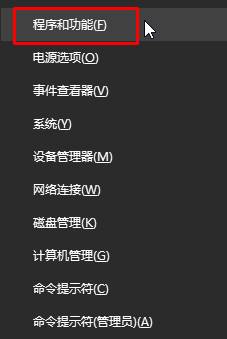
2、在里面双击"cisco packet tracer X.X student",如下图所示。
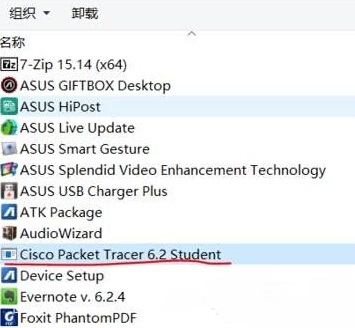
3、在弹出的框中点击"是",如下图所示。
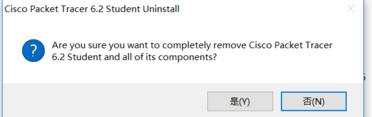
4、卸载完成后,在弹出的框中点击确定,然后打开此电脑,在右上角搜索框中搜索:cisco packet tracer,将搜索出来的文件夹删除即可,如下图所示。
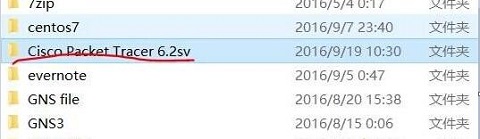
版权声明:
本站所有文章和图片均来自用户分享和网络收集,文章和图片版权归原作者及原出处所有,仅供学习与参考,请勿用于商业用途,如果损害了您的权利,请联系网站客服处理。






